如何使用美图秀秀
美图秀秀修图技巧

1美图秀秀溶图打造唯美浪婚纱照小技巧2012年情人节将至,大家有没有感受到甜蜜蜜的情人节气氛呢?好多情侣都选择在这个“爱”的节日里完成自己的终生大事哦!都说结婚是女人一生中最美的时刻,而婚纱照则留住了这份特别的回忆,意义更是非凡!所以小编特地来跟大家分享一个“美图秀秀”美化婚纱照的小技巧,让你和TA的照片变得更有唯美浪漫的感觉哦!图1巧用溶图可以为照片增加梦幻的感觉,用“美图秀秀”实现起来还特别简单,跟着小编一起来操作吧:1、在软件中打开照片,在“美化”菜单下,点击“抠图笔-手动抠图”,手动抠取照片中人物部分后点击“完成抠图”按钮。
图22、点击左下“更换背景”按钮,添加原图作为抠图背景,并放大抠取的人物素材,适当调低透明度后放置于背景右边。
图33、然后点击“添加图片”按钮,再次添加抠好的人物素材,并将人物素材调整为完全不透明的原始大小,重叠覆盖背景人物。
图44、现在适当调高亮度、对比度以及色彩饱和度;点击“影楼”特效分类,使用透明度为20%的“阿宝色”及30%的“紫色幻想”特效。
图55、点击“LOMO”特效分类,使用透明度为50%的“HDR”特效;再点击“时尚”特效分类,使用透明度为40%的“夜景”特效。
图66、最后点击“饰品”—“幻彩水印”,添加相应的雪花素材即可。
图7\2美图秀秀教你证件照制作\\\\\ 图1怎么样?只需一张正面免冠生活照,即可轻松改造成证件照,并且可以任意更换背景及缩放尺寸大小,适合任何场合。
快来跟笔者一起学习一下吧:STEP1:启动“美图秀秀”软件,进入“美容”菜单下,调出皮肤美白功能的界面后,选择一键“美白—肉色轻度”,适当做个美白,就省得拍照时扑粉的工序啦!图2STEP2:进入“饰品”菜单下,选择“证件照”分类,给自己挑件合适的衣服,再适当的调节服装的大小和位置。
图3STEP3:添加好衣服后,再点击软件界面左侧功能区的“抠图”按钮,选择“手动抠图”模式,用鼠标绕人物一周,将需要的部分抠取出来。
美图秀秀在线使用制作好看的照片
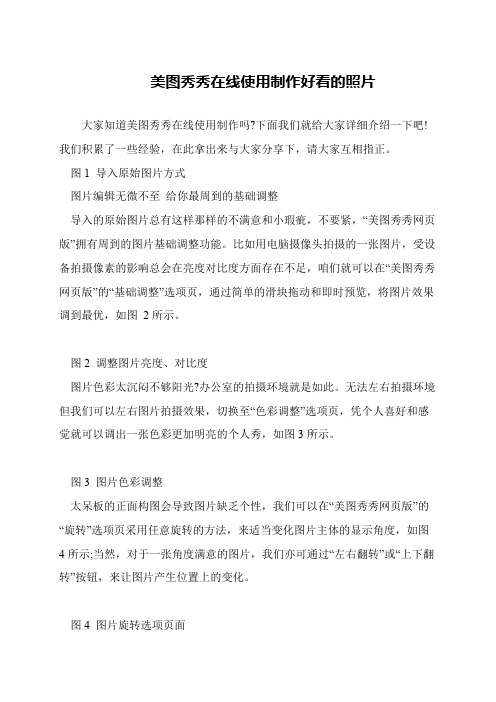
美图秀秀在线使用制作好看的照片
大家知道美图秀秀在线使用制作吗?下面我们就给大家详细介绍一下吧!我们积累了一些经验,在此拿出来与大家分享下,请大家互相指正。
图1 导入原始图片方式
图片编辑无微不至给你最周到的基础调整
导入的原始图片总有这样那样的不满意和小瑕疵,不要紧,“美图秀秀网页版”拥有周到的图片基础调整功能。
比如用电脑摄像头拍摄的一张图片,受设备拍摄像素的影响总会在亮度对比度方面存在不足,咱们就可以在“美图秀秀网页版”的“基础调整”选项页,通过简单的滑块拖动和即时预览,将图片效果调到最优,如图2所示。
图2 调整图片亮度、对比度
图片色彩太沉闷不够阳光?办公室的拍摄环境就是如此。
无法左右拍摄环境但我们可以左右图片拍摄效果,切换至“色彩调整”选项页,凭个人喜好和感觉就可以调出一张色彩更加明亮的个人秀,如图3所示。
图3 图片色彩调整
太呆板的正面构图会导致图片缺乏个性,我们可以在“美图秀秀网页版”的“旋转”选项页采用任意旋转的方法,来适当变化图片主体的显示角度,如图4所示;当然,对于一张角度满意的图片,我们亦可通过“左右翻转”或“上下翻转”按钮,来让图片产生位置上的变化。
图4 图片旋转选项页面。
美图秀秀教你导入边框的图文方法

美图秀秀教你导⼊边框的图⽂⽅法
轻松边框
格式: neoFrame
1.选择⼀张要导⼊的边框,格式应为“.neoFrame”,将后缀名改为“.mtbk”;同时选择⼀张“.jpg”格式的图⽚作为在美图秀秀⾥的缩略图,⽂件名应和“.neoFrame”⼀样,不⼀样必须修改。
2.打开美图秀秀。
3.点“导⼊边框”,选择要轻松边框。
4.弹出⽂件选择框,同时选择刚刚修改的neoFrame格式的后缀“mtsc”和刚刚选定修改的“.jpg”(可⽤ctrl+⿏标右键完成),导⼊⽣成。
5.点击使⽤。
(1)选定⼀个格式为“.neoFrame”的边框⽂件;
(2)将它的后缀名改成“.mtbk”;
(3)同时选定⼀张“.jpg”格式的图⽚作为在美图秀秀⾥的缩略图;
(4)将它的⽂件名应改得和边框⽂件⼀样;
(5)打开“美图秀秀”,点击,选择要导⼊的边框类型
(6)⼀同导⼊;
(7)⽣成成功;
<⼆>撕边边框
格式:jpg、bmp、png
1. 打开美图秀秀。
2.点“导⼊边框”,选择撕边边框。
3.选择以上格式⽂件,点击打开。
4.导⼊成功,可点击使⽤。
<三>动态边框
格式:gif
1. 打开美图秀秀。
2.点“导⼊边框”,选择动态边框。
3.选择gif⽂件,点击打开。
4.导⼊成功,可点击使⽤。
教你用美图秀秀做出各种风格的完美照片
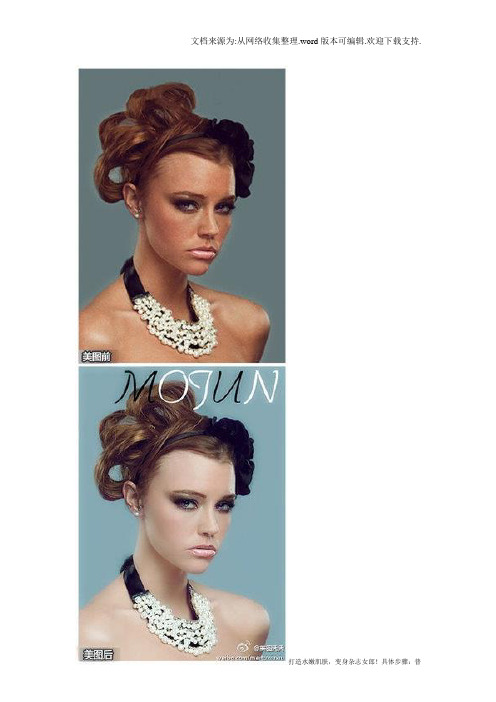
通磨皮-中,擦出头发和饰品→快速磨皮(最小幅度)擦除头发→70%冰灵→30%阿宝色→35%去雾→20%锐化→用局部变色加深睫毛和眉毛颜色→添加文字素材,完成!打造粉嫩的小清新效果!具体步骤:提高亮度,并使用“亮红”处理光线位置→用“阿宝色”和“智能绘色”调整水果的颜色→中度智能磨皮,用橡皮擦擦出桌面→使用“柔光”提高亮度和柔和度→剪裁,完成!锐化+智能绘色+然后调节一下微调按钮“对比度”,让色彩对比强烈+紫色迷情特效+复古特效完成~打造明星范,将平凡生活照打造CD封面效果!具体步骤:拣光+50%淡雅+50%阿宝色+50%紫色幻想+轻度磨皮+文字完成~【美图小技巧】具体步骤:裁剪→局部磨皮(力度30%)局部磨皮脸部→快速磨皮1→50%HDR→给睁的眼睛加50%黑眼影,45%上睫毛,给闭的眼睛加50%下睫毛,并全部正片叠底→60%阿宝色→48%锐化→局部变色笔(暗桔色)涂沫梨子皮,完成!打造温馨的复古风格!具体步骤:皮肤美白中度(2次)→100%暖化→50%回忆→50%HDR,完成!【美图小技巧】封面效果!具体步骤:50%平安夜,左右翻转→再次50%平安夜,再左右翻转→微调高对比度→50%阿宝色→50%紫色幻想→50%锐化→微调照片颜色,偏青色、紫色、微偏蓝色,再调高色彩饱和度→添加文字素材→裁剪,勾选大圆角裁剪并保存。
完成!【把照片打造成温馨的暖黄效果】具体步骤:提高亮度,降低对比度→40%全彩→30%HDR→35%暖化→100%亮红→局部美白皮肤→轻度磨皮→55%智能绘色→调节色彩参数(微偏黄)→50%经典HDR→30%小清新→添加非主流印,完成!这个超实用~如何去掉照片中的无关的人~巧用“消除黑眼圈”功能去除路人甲!“消除黑眼圈”透明度调高至100%,选择合适的画笔大小,选取相应颜色遮盖路人甲,试试吧教你轻松提亮肤色!具体步骤:瘦身工具瘦胳膊→轻度磨皮,用橡皮擦去眼睛和头发→轻度美白→80%阿宝色→60%HDR→高度磨皮,用橡皮擦出人物的细节→稍加大清晰度,完成!教你如何快速美白皮肤!具体步骤:手动磨皮,画笔力度调到12%,局部涂抹皮肤→轻度磨皮→快速磨皮2→稍微瘦脸→眼睛放大→调节彩色参数(偏蓝偏绿)→粉嫩系75%→100%锐化→局部变色笔(用灰色涂抹过亮的皮肤),完成!风景变山水画具体步骤:淡雅→复古→锐化→素描40%→加上文字,印章(从网上找)→对比强烈→回忆→调整对比度,亮度,完成让昏暗照片恢复鲜艳色彩!具体步骤:提高色彩饱和度→100%去雾→普通磨皮-轻度,再用橡皮擦擦除人物皮肤以外的部分→快速磨皮-轻→60%冰灵→50%暖化→40%复古→提高饱和度→局部变色笔,用深灰色涂抹天空→100%锐化,完成!。
美图秀秀使用方法

美图秀秀使用方法
美图秀秀是一款功能强大的图片处理软件,它可以帮助用户轻
松实现照片的美化、修饰和编辑等多种操作。
下面就让我们一起来
了解一下美图秀秀的使用方法吧。
首先,打开美图秀秀软件,你会看到一个简洁而直观的界面。
在界面的左侧是各种功能模块,包括美化、修图、拼图、素材等,
用户可以根据自己的需求选择相应的功能模块进行操作。
在美化模块中,用户可以对照片进行美肤、瘦身、美白等处理,让照片看起来更加美观自然。
而在修图模块中,用户可以进行图片
的裁剪、旋转、调整亮度、对比度等操作,让照片效果更加出色。
除了基本的美化和修图功能外,美图秀秀还提供了丰富的贴纸、滤镜、边框等素材,用户可以根据自己的喜好为照片添加各种特效,让照片呈现出不同的风格和效果。
此外,美图秀秀还支持照片的拼图功能,用户可以将多张照片
拼接在一起,制作出独特的图片作品。
而在素材模块中,用户可以
下载各种主题的素材,丰富照片的内容和表现形式。
在使用美图秀秀时,用户还可以根据需要调整照片的尺寸和格式,方便在不同的平台和设备上进行展示和分享。
总的来说,美图秀秀是一款功能全面、操作简单的图片处理软件,无论是日常生活中的照片美化,还是个人创作中的图片编辑,都能够得到很好的应用。
希望以上内容能够帮助到大家,让大家更加轻松地使用美图秀秀,创作出更加精彩的作品。
美图秀秀网页版产品使用说明书
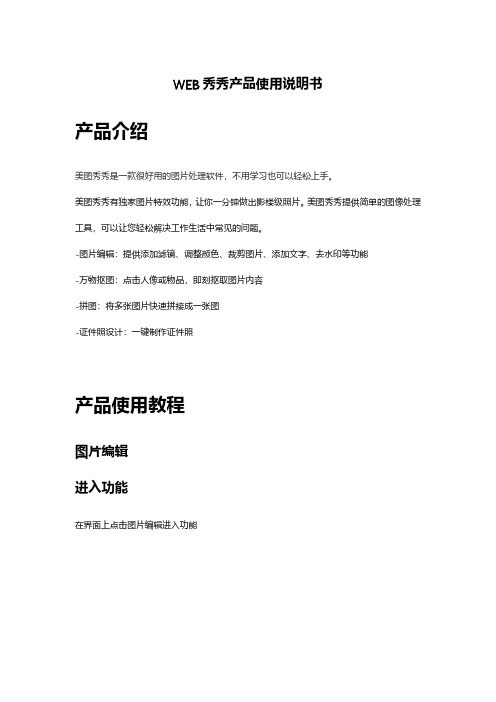
WEB秀秀产品使用说明书产品介绍美图秀秀是一款很好用的图片处理软件,不用学习也可以轻松上手。
美图秀秀有独家图片特效功能,让你一分钟做出影楼级照片。
美图秀秀提供简单的图像处理工具,可以让您轻松解决工作生活中常见的问题。
-图片编辑:提供添加滤镜、调整颜色、裁剪图片、添加文字、去水印等功能-万物抠图:点击人像或物品,即刻抠取图片内容-拼图:将多张图片快速拼接成一张图-证件照设计:一键制作证件照产品使用教程图片编辑进入功能在界面上点击图片编辑进入功能上传图片打开功能时,点击上传照片并且选择图片等待图片上传图片上传完后,将自动打开图片新建画布方法一:进入时,新建画布打开功能时,点击新建画布方法二:操作中,新建画布点击:文件-新建画布添加素材点击:我的素材-添加素材,选择一张图进行上传上传完后,在左侧选择图片图片属性图片裁剪点击图片,在左侧属性面板点击:图片裁剪在图片裁剪功能下,根据裁剪的需求进行图片裁剪。
-我的预设:使用保存的裁剪预设大小-常用尺寸:选择默认尺寸,快速裁剪图片-裁剪设置:可以按照尺寸或比例进行裁剪。
锁定尺寸,可以将裁剪后的图片调整为设定的尺寸;锁定比例,可以将裁剪后的图片调整为设定的比例;裁剪画布,裁剪图片时将画布裁剪为同样大小替换图片点击图片,在左侧属性面板点击:替换图片滤镜点击图片,在左侧属性面板点击:滤镜选择滤镜,并且点击应用完成操作增强点击图片,在左侧属性面板点击:增强设置增强参数,并且点击应用完成操作形状蒙版点击图片,在左侧属性面板点击:形状蒙版选择形状蒙版样式消除笔点击图片,在左侧属性面板点击:消除笔设置画笔大小,涂抹需要消除的区域。
涂抹完后,点击确定完成操作图片样式点击图片,在左侧属性面板设置图片样式-样式:快速选择图片样式应用于图片-缩放比例:对图片进行缩放-不透明度:设置图片不透明度左右镜像:对图片进行左右镜像上下镜像:对图片进行上下镜像旋转:旋转图片描边:开启功能,可设置图片描边效果阴影:开启功能,可设置图片阴影效果形状笔在画笔功能下,点击形状笔进入操作界面选择形状样式,按住鼠标左键并且移动鼠标,在画布区域绘制形状绘制完形状后,在左侧设置形状效果-填充颜色:设置形状颜色-圆角:设置形状圆角-边框类型:选择边框样式类型-边框大小:设置边框的粗细-边框颜色:设置边框颜色-不透明:设置形状整体不透明度-旋转:设置形状旋转角度-阴影:开启功能,调整形状阴影效果线条笔在画笔功能下,点击线条笔进入操作界面选择样式,按住鼠标左键并且移动鼠标,在画布区域绘制线条绘制完线条后,在左侧设置线条效果-线条类型:选择线条样式-线条粗细:设置线条粗细大小-线条颜色:设置线条颜色不透明:设置不透明度旋转:旋转线条角度添加文字在文字功能下,点击添加文字双击文字,输入文字内容文字属性在左侧文字属性面板设置,文字效果-样式:选择预设样式效果应用于文字之上-基础设置:设置字体、字号、字体颜色-对齐:选择对齐方式,可选左对齐、右对齐、居中对齐、两端对齐-加粗:开启或关闭加粗效果-斜体:开启或关闭斜体效果-下划线:开启或关闭下划线-删除线:开启或关闭删除线-文字方向:竖版文字、横版文字-字间距:设置字间距-行间距:设置行间距-无序列表:选择文字无序列表样式-有序列表:选择文字有序列表样式-不透明:设置文字不透明度-旋转:设置文字旋转角度-描边:开启功能后,设置文字描边效果-荧光:开启功能后,设置文字荧光效果-阴影:开启功能后,设置文字阴影效果-背景:开启功能后,设置文字背景效果更换背景在左侧点击背景,进入对应功能界面颜色背景选择颜色标签,设置背景颜色图片背景选择图片标签,设置背景图片底纹背景选择底纹标签,设置背景底纹保存记录点击左侧菜单:保存记录删除记录鼠标移到要删除的记录之上,点击右上角的删除图标清空所有记录点击清空所有记录,清除账号内的所有操作记录图层管理图层列表点击右侧图层按钮,打开图层界面图层界面上,可快速选择要编辑的图层。
如何使用美图秀秀

鼠标左键确 定效果
六、保存图片 鼠标左键保存图片
给图片起名
六、保存图片
给图片选择存放位置
找到位置后,鼠标左 键单击确定
六、保存图片
鼠标左键单击保存
七、关闭美图秀秀
鼠标左键单击关闭
如何使用美图秀秀
志愿者 二零一二年六月
如何使用美图秀秀
一.安装美图秀秀 二.打开美图秀秀 三.打开图片 四.美化图片 五.美容
皮肤美白 眼睛放大 六.保存图片 七.关闭美图秀秀
一、安装美图秀秀
1.输入美图秀秀
2.鼠标左键点击
3.鼠标右键点击
一、安装美图秀秀
4.鼠标左键单 击打开
5.鼠标左键单 击运行
6.鼠标左键单 击运行
二、打开美图秀秀
鼠标左键双击 美图秀秀
二、打开美图秀秀
1.鼠标左键单击 打开一张图片
三、打开图片
2.鼠标左键双击 选择一张图片
三、打开图片
四、美鼠标左键单击撤销
四、美化图片
鼠标左键调节透明度
鼠标左键单击美容
五、美容
五、美容-皮肤美白
鼠标左键单击皮肤美白
鼠标左键单击 选择皮肤颜色
五、美容-皮肤美白
鼠标左键调节图片大小
五、美容-皮肤美白
鼠标左键进行皮肤美白
五、美容-皮肤美白
鼠标左键,应用效果
五、美容-眼睛放大
鼠标左键单击眼睛放大
鼠标左键调节图片大小
鼠标左键调 节画笔大小
五、美容-眼睛放大
鼠标左键调节眼 睛放大、缩小
鼠标左键调节眼 睛放大、缩小
使用美图秀秀调整照片倾斜度
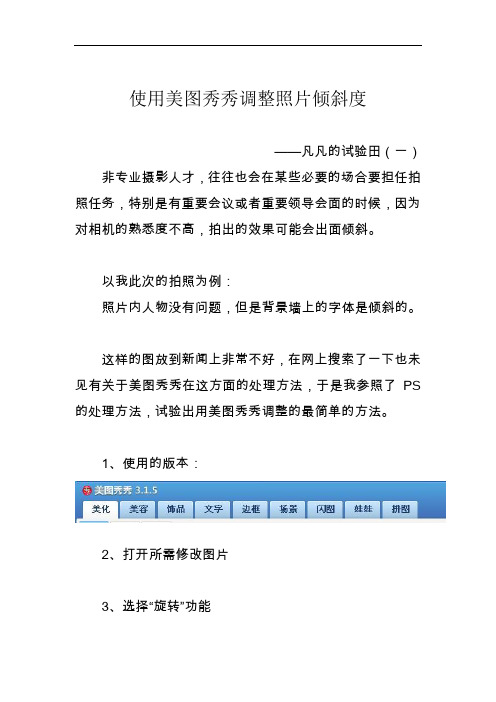
使用美图秀秀调整照片倾斜度
——凡凡的试验田(一)非专业摄影人才,往往也会在某些必要的场合要担任拍照任务,特别是有重要会议或者重要领导会面的时候,因为对相机的熟悉度不高,拍出的效果可能会出面倾斜。
以我此次的拍照为例:
照片内人物没有问题,但是背景墙上的字体是倾斜的。
这样的图放到新闻上非常不好,在网上搜索了一下也未见有关于美图秀秀在这方面的处理方法,于是我参照了PS 的处理方法,试验出用美图秀秀调整的最简单的方法。
1、使用的版本:
2、打开所需修改图片
3、选择“旋转”功能
4、通过鼠标划动(左侧)将照片调整至背景字摆正。
不好操作的是,鼠标拉动经常过头,需要比较耐心的操作。
5、选择“裁剪”功能
6、拉动虚线框剪裁图片,在此操作中,有可能第一次修剪出来的图片会在斜对应的两角出面空白的背景,故第一次剪裁出来的图片需要经过二次剪裁,或者多次剪裁将空白剪净才能达到更好的效果。
操作介绍完毕,已经试验,非常方便好用,故特意把操作步骤写出,希望对正在困惑的您有一些帮助。
- 1、下载文档前请自行甄别文档内容的完整性,平台不提供额外的编辑、内容补充、找答案等附加服务。
- 2、"仅部分预览"的文档,不可在线预览部分如存在完整性等问题,可反馈申请退款(可完整预览的文档不适用该条件!)。
- 3、如文档侵犯您的权益,请联系客服反馈,我们会尽快为您处理(人工客服工作时间:9:00-18:30)。
鼠标左键单击 选择皮肤颜色 鼠标左键单击皮肤美白
五、美容-皮肤美白
鼠标左键调节图片大小
五、美容-皮肤美白
鼠标左键进行皮肤美白
五、美容-皮肤美白
鼠标左键,应用效果
五、美容-眼睛放大
鼠标左键单击眼睛放大
鼠标左键调节图片大小
五、美容-眼睛放大
鼠标左键调节眼 睛放大、缩小 鼠标左键调 节画笔大小
鼠标左键确 定效果
如何使用美图秀秀
志愿者 二零一二年六月
如何使用美图秀秀
一.安装美图秀秀 二.打开美图秀秀 三.打开图片 四.美化图片 五.美容 皮肤美白 眼睛放大 六.保存图片 七.关闭美图秀秀
一、安装美图秀秀
1.输入美图秀秀 2.鼠标左键点击
3.鼠标右键点击
一、安装美图秀秀
4.鼠标左键单 击打开
5.鼠标左键单 击运行
6.鼠标左键单 击运行
二、打开美图秀秀
鼠标左键双击 美图秀秀
二、打开美图秀秀
三、打开图片
1.鼠标左键单击 打开一张图片
2.鼠标左键双击 选择一张图片
三、打开图片
四、美化图片
鼠标左键单击 柔光
四、美化图片
鼠标左键单击撤销
四、美化图片
鼠标左键调节透明度
鼠标左键单击美容
五、美容
五、美容-皮肤美白
鼠标左键调节眼 睛放大、缩小
六、保存图片
鼠标左键保存图片
给图ห้องสมุดไป่ตู้起名
六、保存图片
给图片选择存放位置
找到位置后,鼠标左 键单击确定
六、保存图片
鼠标左键单击保存
七、关闭美图秀秀
鼠标左键单击关闭
